UG10.0练习三维建模七百
1、如下图所示,
打开UG10.0软件,新建一空白的模型文件,
另存为:UG10.0练习三维建模七百

2、如下图所示,
执行【菜单——插入——设计特征——球】,
指定点:坐标原点,
设置尺寸:直径100,点击确定
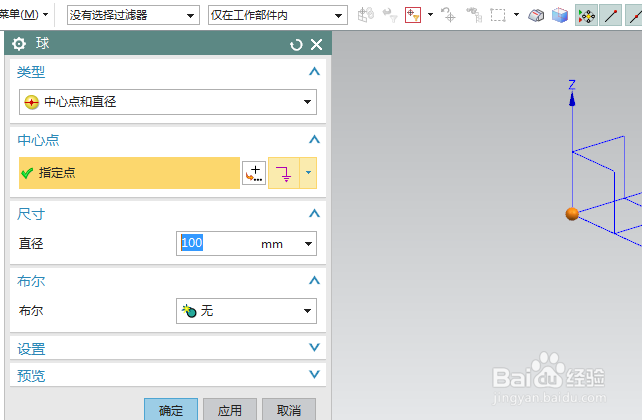
3、如下图所示,
执行【菜单——插入——设计特征——圆柱体】,
指定矢量Z轴,指定点:X坐标和Z坐标都是0,Y坐标是50,
设置尺寸:直径50,高度10,
布尔求和,点击应用
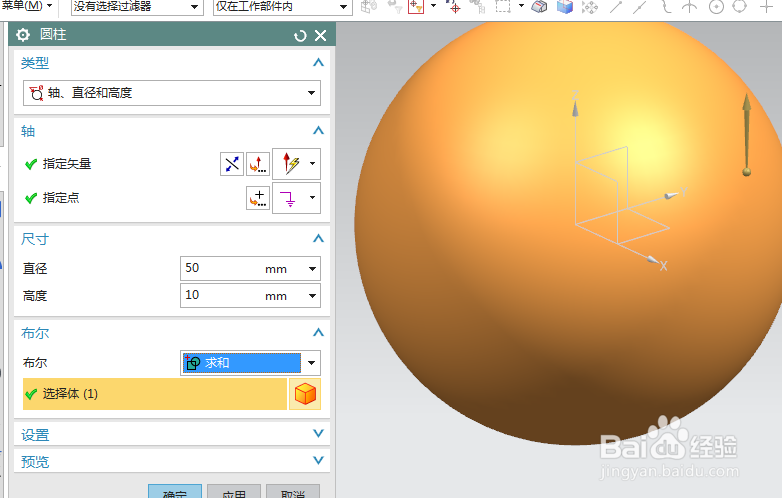
4、如下所示,
指定矢量Z轴,指定点:坐标原点,
反向,向下,
修改尺寸:直径150,高度150,
布尔求差,点击确定。
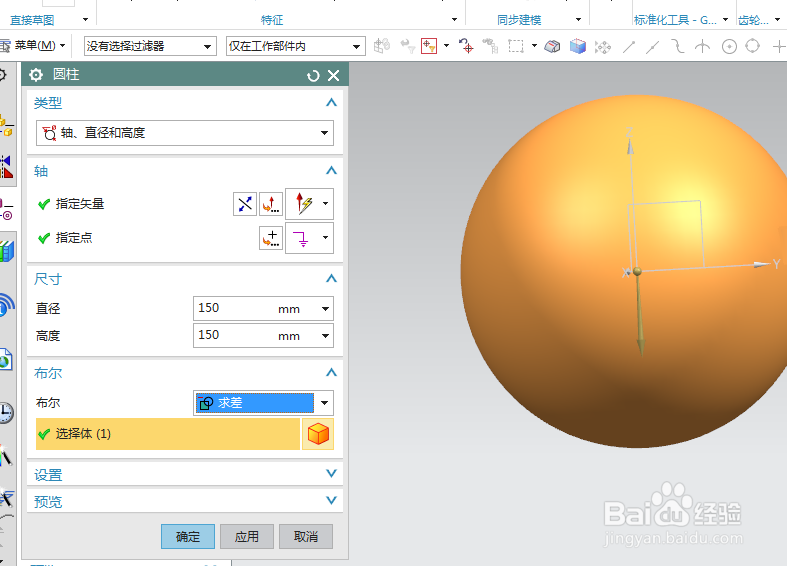
5、如下图所示,
执行【菜单——插入——设计特征——球】,
指定点:坐标原点,
设置尺寸:直径80,
布尔求差,点击确定
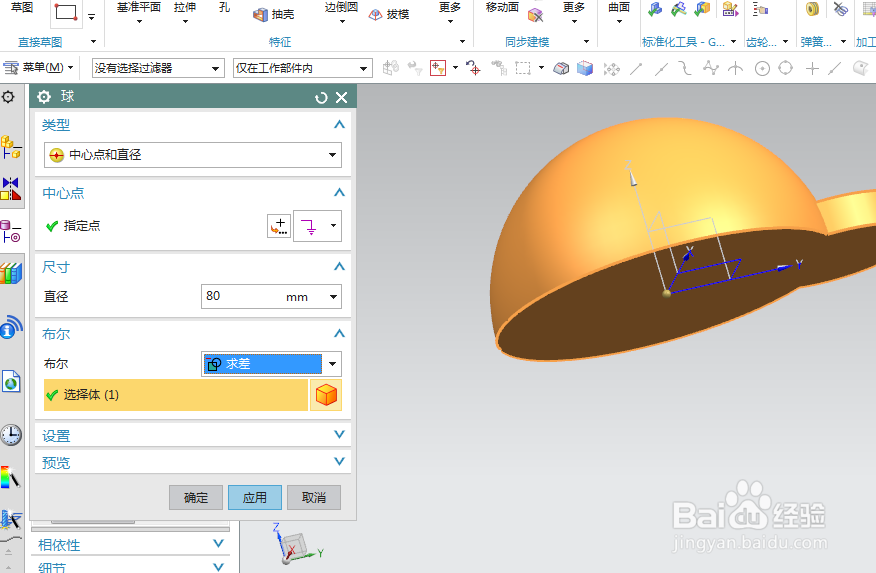
6、如下所示,
点击工具栏中的边倒圆命令,
ctrl+A,选中所有的实体边线,
设置半径为R2,点击确定,
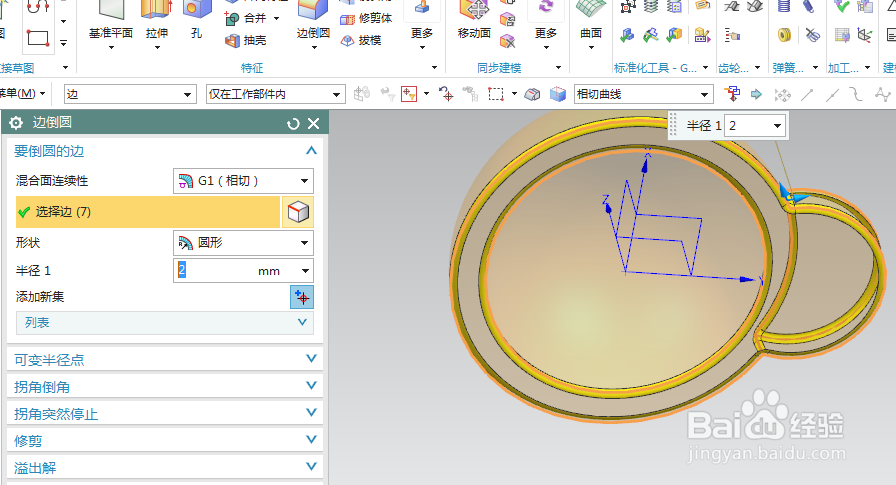
7、如下所示,
隐藏基准坐标系,显示设置为着色,
选中实体,ctrl+j,编辑对象显示为紫色,
至此,
这个三维实体就建模完成,
本次练习结束。
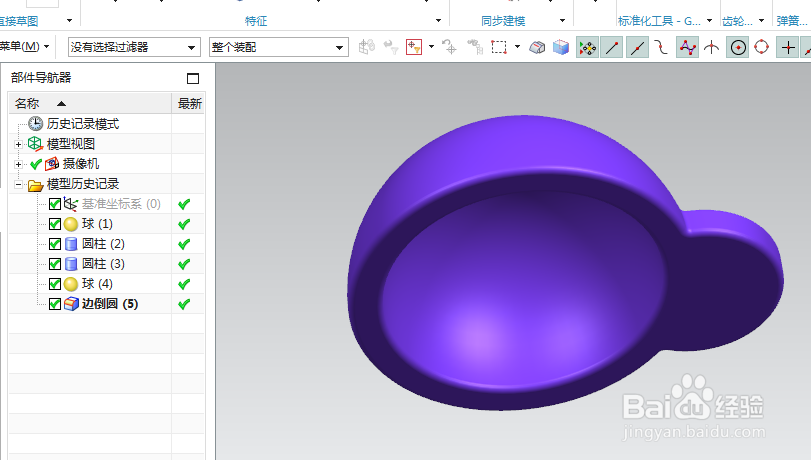
声明:本网站引用、摘录或转载内容仅供网站访问者交流或参考,不代表本站立场,如存在版权或非法内容,请联系站长删除,联系邮箱:site.kefu@qq.com。
阅读量:27
阅读量:56
阅读量:63
阅读量:82
阅读量:130